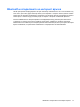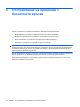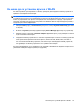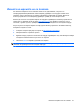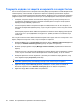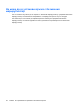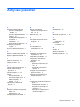Wireless connections (select models only) - Windows 7
Table Of Contents
- Използване на безжични устройства (само при някои модели)
- Идентифициране на иконите за състояние на безжичната връзка и мрежата
- Използване на управленията за безжични връзки
- Използване на бутона за безжична връзка
- Използване на софтуера Wireless Assistant (само при някои модели)
- Използване на HP Connection Manager (Диспечер на връзките на HP) (само при някои модели)
- Използване на управлението на операционната система
- Използване на WLAN
- Използване на HP Mobile Broadband (Мобилна широколентова връзка на HP) (само при някои модели)
- Използване на Bluetooth безжични устройства (само при някои модели)
- Отстраняване на проблеми с безжичните връзки
- Азбучен указател
Връзката с WLAN е много слаба
Ако връзката е много слаба или ако компютърът не може да направи връзката с WLAN, сведете
до минимум смущенията от други устройства по следния начин:
●
Преместете компютъра по-близо до безжичния маршрутизатор или точка за достъп.
●
Временно изключете устройствата от рода на микровълнови фурни, безжични телефони или
клетъчни телефони, за да бъдете
сигурни, че други безжични устройства не създават
смущения.
Ако връзката не се подобри, опитайте форсирано да накарате устройството да установи отново
всички стойности на връзката:
1. Изберете Start (Старт) > Control Panel (Контролен панел) > Network and Internet (Мрежа и
интернет) > Network and Sharing Center (Център за мрежи и споделяне).
2. В левия прозорец щракнете върху Manage wireless networks (Управление
на безжични
мрежи).
Показва се списък с наличните WLAN (Безжични локални мрежи). Ако се намирате в "гореща
точка", където са активни няколко WLAN (Безжични локални мрежи), те ще се покажат.
3. Щракнете върху дадена мрежа, а след това щракнете върху Remove (Премахни).
Връзката с WLAN е много слаба 23